Wie jede hochentwickelte Textverarbeitung, kann auch der OpenOffice Download für professionelle Aufgaben eingesetzt werden. Dazu zählen beispielsweise Doktorarbeiten oder sogar Bücher. Und in so einem Fall wird es dann häufig nötig, Absätze und Kapitel mit durchzählenden Aufzählungsnummern zu versehen, um eine Struktur in den Text zu bringen. Lesen Sie hier, wie man so etwas aufbaut.
Was die Aufzählungen der Absätze angeht, so liegt das Interesse des Schreibenden vor allem darin, dass es automatisch geschieht. Nur so ist es möglich, einen Text durch neue Einschübe zu erweitern, ohne irgendwann den Überblick über die Aufzählungen zu verlieren.
Aufzählungen in OpenOffice starten
Die schnellste Möglichkeit, eine Aufzählung zu starten, ist die Taste F12. Wird Sie gedrückt, geschehen gleichzeitig mehrere Dinge: Der aktuelle Absatz wird eingerückt und am Anfang mit der Nummer 1 versehen. Gleichzeitig öffnet sich ein kleiner Menübalken mit dem Titel Nummerierung und Aufzählungszeichen.
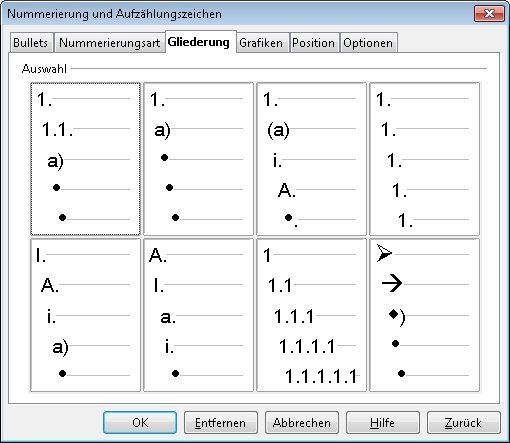
Sinn und Bedeutung der verschiedenen Menüicons erschließen sich, wenn man mit der Maus darüberfährt. Popup-Hinweise erklären uns, was die einzelnen Funktionen bewirken. Da wird man dann z.B. feststellen, dass wir mit diesem Balken sogar bereits nummerierte Absätze untereinander verschieben und sogar über verschiedene Ebenen bewegen können. Dabei bleiben die Aufzählungszeichen natürlich immer in der richtigen Reihenfolge erhalten.
Welche Aufzählungszeichen gestattet OpenOffice in Aufzählungen?
Seite s die Kapitelgliederung gibt, werden die verschiedensten Zeichen zur Aufzählung herangezogen. Die einfachste Methode ist sicher die Nummerierung. Hier beginnt die Zählung bei 1 und geht aufwärts. Absätze tieferer Ebenen werden dabei mit Unterpunkten gezählt. Also etwa die 1 für den Hauptabsatz. Die 1.1 und 1.2 für die beiden Unteransätze. Und unter 1.2 gibt es noch die Ebenen 1.2.1 und 1.2.2. Hier weiß man sofort, in welcher Aufzählungsebene man sich befindet.
OpenOffice Aufzählung und Gliederung Hinter diesem Menübalken verbergen sich alle Steuer- und Formatierungsfunktionen für Aufzählungen in OpenOffice
Etwas unübersichtlicher kann es für den Leser werden, wenn die Aufzählungszeichen gemischt werden. In OpenOffice sind bestimmte Gliederungsmodelle bereits zur freien Auswahl vorbereitet. Aber es kommt sicher nicht jeder damit zurecht, dass das Hauptkapitel mit „A“ beginnt, die Unterkapitel mit römischen Zahlen (I, II, III, IV, V) zählen und deren Unterkapitel mit Kleinbuchstaben und die Ebene darunter mit kleinen lateinischen Zahlen (i, ii, iii, iv, v).
Wie verwaltet man die Ebenen bei Aufzählungen in OpenOffice?
Der Schlüssel zu den Ebenen einzelner Kapitel sind die Tabulatortaste und die Rückschritt-Taste (über der Enter-Taste). Der Tabulator springt jeweils eine Ebene tiefer. Der Rückschritt eine Ebene höher. Die Enter-Taste erzeugt einen neuen Absatz, mit korrekter Aufzählung, auf derselben Ebene.
Wenn wir beispielsweise mit der Taste F12 den aktuellen Absatz zu Absatz „1“ gemacht haben, würde das Betätigen der Enter-Taste einen neuen Absatz erzeugen und ihm automatisch die Nummer „2“ geben.
Drücken wir nun die Tabulatortaste, so springt der Absatz ein Stück nach rechts und dieser Absatz bekommt ein eigenes Aufzählungszeichen. Je nach gewähltem Gliederungsmodell kann das wiederum eine 1 sein, oder eine 1.1, oder ein a), oder…
Mit der Enter-Taste würden wir Absatz 1.2 erzeugen. Mit der Tabulatortaste aber noch eine Ebene tiefer springen. Zum Beispiel zu 1.1.1. Würden wir aber stattdessen die Rückschritt-Taste verwenden, so ginge es wieder eine Ebene nach oben. Und statt der eben erwähnten 1.2, hätten wir plötzlich auf der Hauptebene den Absatz 2.
Fazit
Richtig eingesetzt, erhöht die Aufzählung und Gliederung in OpenOffice die Lesbarkeit des Textes. Doch man sollte sich vorher überlegen, welches der angebotenen Modelle man nimmt. Manche klassische Modelle sind in wissenschaftlichen Arbeiten Standard. Doch sie sind nicht unbedingt geeignet für einfachere Zielgruppen. Hauptaugenmerk sollte natürlich die Strukturierung des Textes sein. Doch darf man nicht die Zielgruppe aus den Augen verlieren.
